Если нужно быстро перенести файлы с старого жесткого диска на новый ноутбук, следуйте этим конкретным шагам, чтобы обеспечить сохранность данных и их правильное размещение.
Подготовка к переносу
- Определите тип жесткого диска. Проверьте, подключен ли он через SATA, IDE или USB (внешний диск). Это поможет выбрать подходящее оборудование для подключения.
- Проверьте совместимость. Удостоверьтесь, что у нового ноутбука есть свободные разъемы или порты для подключения диска или храните файлы на внешнем накопителе.
- Подготовьте внешние устройства. Купите или подготовьте внешний корпус для жесткого диска или кабель-адаптер, если планируете подключение через USB.
- Создайте резервную копию. Перед началом процесса сделайте копии важных данных на отдельный носитель, чтобы избежать потери информации в случае ошибок.
Этапы переноса данных
Подключение жесткого диска
- Подключите жесткий диск к ноутбуку через внешний корпус или кабель-адаптер.
- Удостоверьтесь, что устройство определяется системой. Откройте «Этот компьютер» или «Мой компьютер» и убедитесь, что диск отображается.
Копирование данных
- Откройте папки с файлами на подключенном диске. Обычно это папки «Documents», «Pictures», «Downloads» и другие пользовательские каталоги.
- Выберите необходимые файлы и папки. Для этого используйте мышь или сочетание Ctrl+A для выделения всей информации.
- Скопируйте выбранное (Ctrl+C) и вставьте (Ctrl+V) в нужные папки нового ноутбука. Оптимально создавать структуру папок, чтобы сохранить порядок.
- Дождитесь завершения копирования. Обратите внимание на размер данных и скорость передачи.
Использование облачных сервисов (опционально)
- Если объем данных небольшой, можно загрузить файлы на облачный сервис, например, Google Drive, Dropbox или Яндекс.Диск.
- На новом устройстве скачать файлы с облака, сохраняя их в нужных папках.
Завершение процесса
После переноса отключите внешний диск безопасным способом. Для этого кликните по значку «Безопасное извлечение оборудования» в системном трее и выберите соответствующий диск. После этого отключите его физически и удалите с устройства.
Дополнительные рекомендации
- Проверьте целостность данных. Откройте несколько файлов, чтобы убедиться, что они сохранилися без ошибок.
- Обновите драйверы. Для внешних устройств перейдите на сайт производителя и установите последние версии драйверов.
- Оформите файлы по папкам. Если переносите большое количество файлов, структурируйте их для удобства дальнейшего использования.
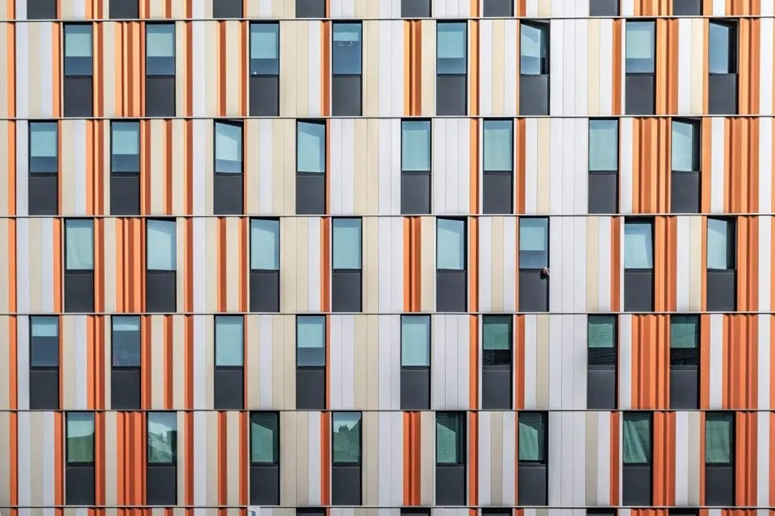








Оставить комментарий.